3 простых способа повернуть видео на 180 градусов
При редактировании или просмотре видео вам может потребоваться повернуть видео на 180 градусов, чтобы получить правильный угол. Хорошо, что многие медиаплееры и видеоредакторы могут вам помочь. повернуть видео на 180 градусов и горизонтальное или вертикальное переворот видео. В этом посте будут представлены три полезных метода поворота видео на нужный вам угол.
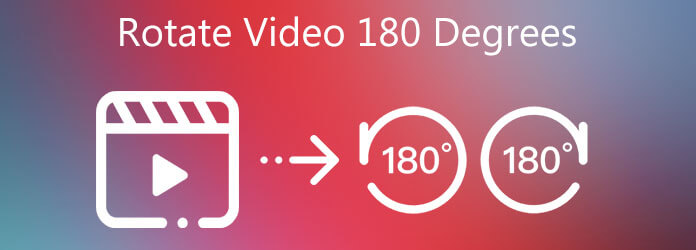
Чтобы повернуть видео на 90 градусов, 180 градусов, 270 градусов или на другие нужные вам градусов, вы можете положиться на мощное программное обеспечение для поворота и переворота видео. Видео конвертер Ultimate. Он поддерживает практически все видеоформаты и позволяет вращать и переворачивать любое видео на ПК с Windows и Mac.
Пожалуйста, выберите правильную версию, дважды щелкните кнопку загрузки выше, а затем следуйте инструкциям по бесплатной установке и запуску Video Converter Ultimate на своем компьютере. Нажмите Добавить файлы или большой плюс Кнопка для просмотра и импорта видео, которое вы хотите повернуть.

Нажмите кнопкуРедактировать значок под загруженным видео и выберите значок Поворот и обрезка особенность. Теперь вы можете использовать 4 варианта поворота: «Поворот влево», «Поворот вправо», «Поворот по горизонтали» и «Переворот по вертикали», чтобы повернуть видео на 180 градусов. Нажмите кнопку ХОРОШО кнопку, чтобы двигаться дальше.

Выберите подходящий выходной формат из Преобразовать все в. Затем нажмите Конвертировать все чтобы сохранить это повернутое видео на своем компьютере.
Чтобы бесплатно повернуть видео на 180 градусов, вы можете попробовать популярную онлайн-программу видео редактор, Клидео. Он несет в себе множество функций редактирования видео и аудио. Вы можете использовать его для поворота видео, изменения вертикального видео на горизонтальное или наоборот.
В веб-браузере перейдите к Clideo Повернуть видео страница. Многие популярные форматы видео, такие как МП4, MOV, WMV, VOB, AVI и другие. Нажмите кнопку «Выбрать файл», чтобы загрузить в него видео. Максимальный размер файла ограничен 500 МБ.
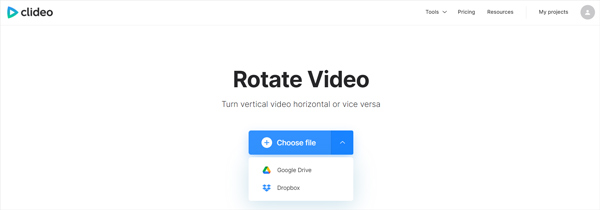
После загрузки вы получаете 2 варианта поворота видео влево или вправо. Нажмите любую кнопку, чтобы повернуть видео на 90 градусов.
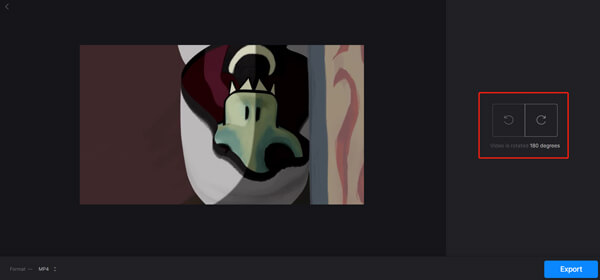
Нажмите кнопку Экспорт кнопку в правом нижнем углу. Затем следуйте инструкциям, чтобы загрузить повернутое видео на свой компьютер. Выходное видео будет добавлено с водяным знаком. Вам необходимо перейти на платную версию, чтобы удалить водяной знак.
Чтобы повернуть видео на 180 градусов для лучшего просмотра, вы также можете использовать VLC Media Player. Просто следуйте инструкциям ниже, чтобы повернуть видео на 90 градусов, 180 градусов или другие углы с помощью VLC.
Идти к ВидеоLAN и бесплатно загрузите правильную версию VLC на свой компьютер. Откройте VLC, нажмите кнопку СМИ меню и выберите Открыть файл вариант из раскрывающегося списка, чтобы добавить видео. Вы также можете напрямую перетащить видео в окно VLC для добавления.
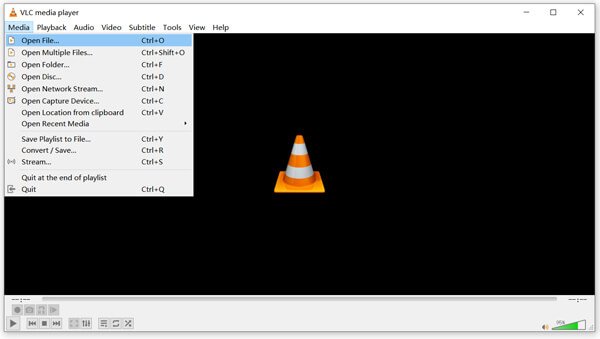
Ваше видео будет автоматически воспроизведено в VLC Media Player. Нажмите кнопку Инструменты меню вверху и выберите пункт Эффекты и фильтры вариант.
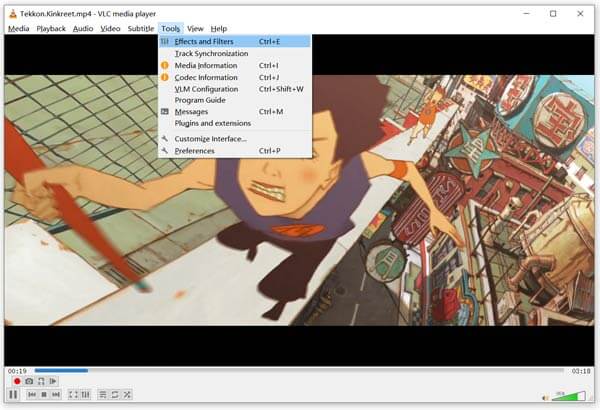
Во всплывающем окне Настройки и эффекты окно, выберите Видеоэффекты вкладку и нажмите кнопку Геометрия. Теперь вы можете отметить галочкой Трансформировать box и поверните видео на 180 градусов.
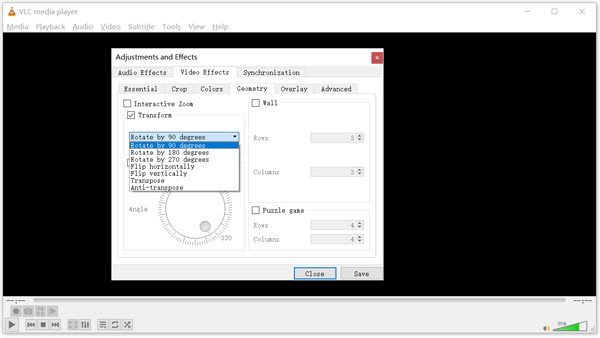
Нажать на Сохранять кнопку, а затем закройте окно. После этого вы сможете посмотреть видео под прямым углом в VLC.
1. Может ли проигрыватель Windows Media повернуть видео на 180 градусов?
Нет. Проигрыватель Windows Media не поддерживает функцию вращения, позволяющую поворачивать или переворачивать видео.
2. Может ли Adobe Premiere Pro повернуть видео на 180?
Adobe Premiere Pro — профессиональный видеоредактор, включающий множество функций редактирования, включая поворот. Узнайте больше о том, как повернуть видео в Premiere.
3. Можно ли превратить портретное видео в пейзажное на iPhone?
В iPhone есть встроенная функция редактирования, позволяющая легко поворачивать видео. Вы можете открыть свое видео в приложении «Фото», нажать «Редактировать» в правом верхнем углу и выбрать функцию «Поворот», чтобы свободно вращать видео и превращать портретное видео в пейзажное. Кроме того, вы можете использовать приложение iMovie для бесплатного поворота видео.
В этом посте рассказывается о 3 простых способах повернуть видео на 180 градусов. Вы можете использовать предпочитаемый вами метод для редактирования и настройки вашего видео. Все рекомендуемые инструменты также помогут вам повернуть видео на нужную вам степень.
Больше чтения
2 самых быстрых решения для бесплатного поворота видео MP4 и его сохранения
Вы чувствуете замешательство, когда ваше видео воспроизводится в перевернутом виде или на 90 градусов? Прочтите эту статью, чтобы узнать больше о том, как переворачивать и вращать видео MP4 двумя эффективными способами.
Объединить видео – Как объединить/объединить/объединить два видео вместе
Как объединить видео рядом друг с другом онлайн? Как объединить два видео в одно? Как объединить видео бесплатно без водяных знаков? Узнайте 3 способа объединить видео вместе.
Как сжать видео GoPro для отправки по электронной почте, загрузки или обмена
Как сжать видео GoPro? Как сжать видео GoPro для электронной почты? В этом посте рассказывается о 3 простых способах сжатия видео GoPro и уменьшения размера видеофайла.
Комплексное руководство по сжатию видео для публикации в Instagram
Вот конкретное руководство, которое поможет вам сжать видео для Instagram, чтобы вы могли поделиться своим видеоклипом в наилучшем качестве.